새 휴대전화를 구매하고 기능을 검토하는 것은 흥미로운 과정이 될 수 있습니다. 그러나 이 모든 것에서 새 휴대전화 사용 경험을 개선하는 데 도움이 되는 팁과 요령의 역할을 잊지 않는 것이 중요합니다. 따라서 최근에 Galaxy Z Flip6를 구매했다면 최고의 Samsung Galaxy Z Flip6 팁과 요령 목록을 놓치지 마세요. 시작해 봅시다.
1. 통역 도구로 언어 장벽을 극복하세요
Galaxy AI는 Galaxy Z Flip6의 주요 하이라이트 중 하나입니다. 여러 가지 장점을 제공하며, 통역 도구가 그 중 하나입니다. 이를 사용하면 실시간 대화를 원하는 언어로 변환할 수 있습니다. 하지만 더 진행하기 전에 통역이 항상 완벽하지는 않다는 점을 알려드리겠습니다. 하지만 좋은 소식은 대화의 대략적인 요점을 얻을 수 있다는 것입니다.
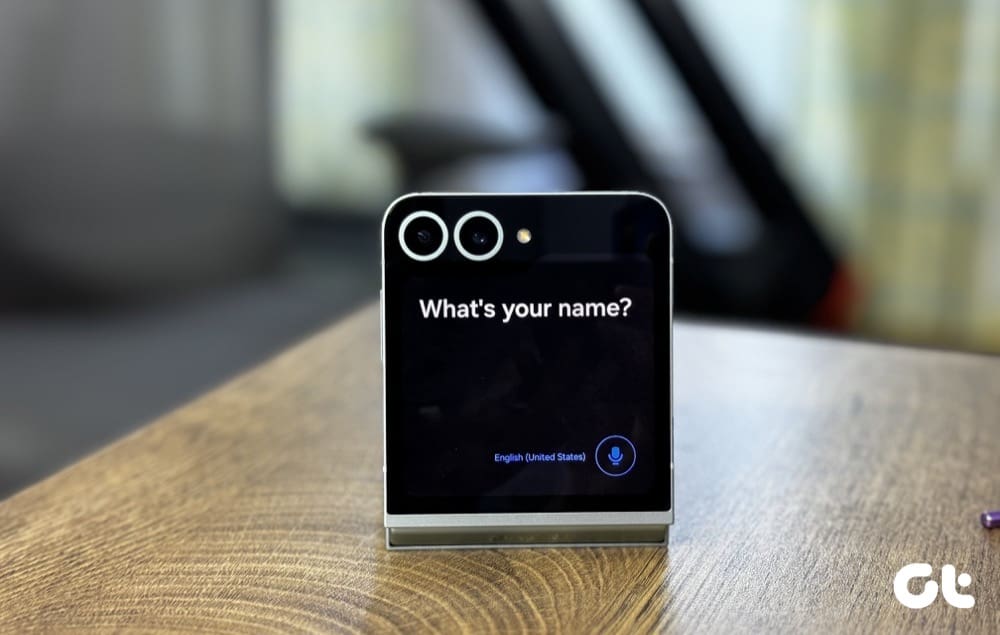
이 기능의 장점 중 하나는 문장이나 단어를 입력한 다음 번역될 때까지 기다릴 필요가 없다는 것입니다. 번역은 실시간으로 이루어지므로 시간을 절약할 수 있습니다. 흥미롭게도 화면을 뒤집어 다른 사람이 텍스트를 더 쉽게 읽을 수 있습니다.
시작하려면, 통역사 앱을 엽니다 그리고 탭하세요 작은 화살표 아이콘 아래에 표시된 대로 원하는 언어를 다운로드합니다. 완료되면, 마이크 아이콘을 탭하세요 그리고 말하기 시작하세요.
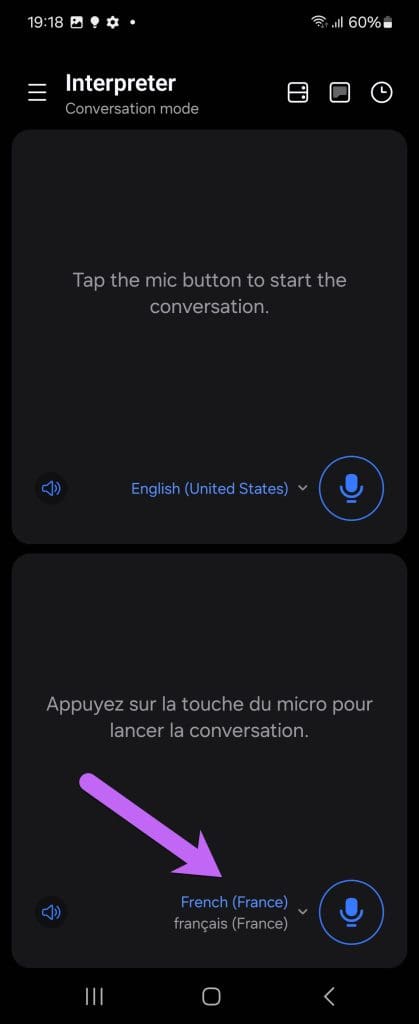
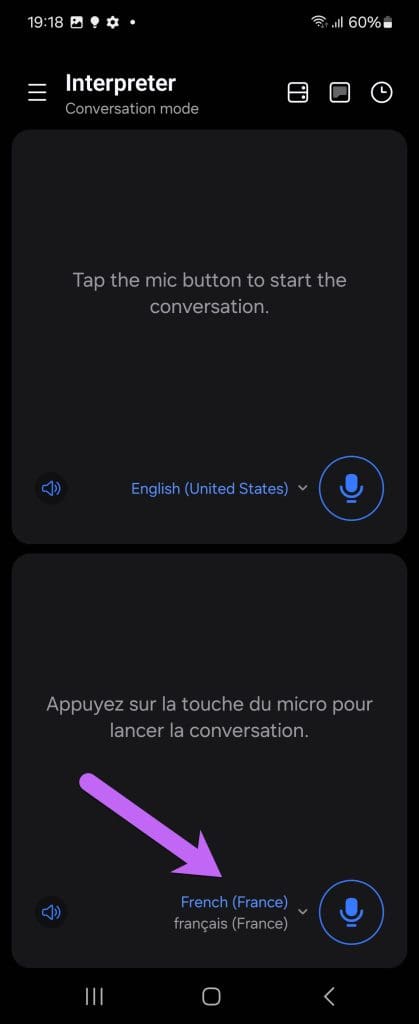
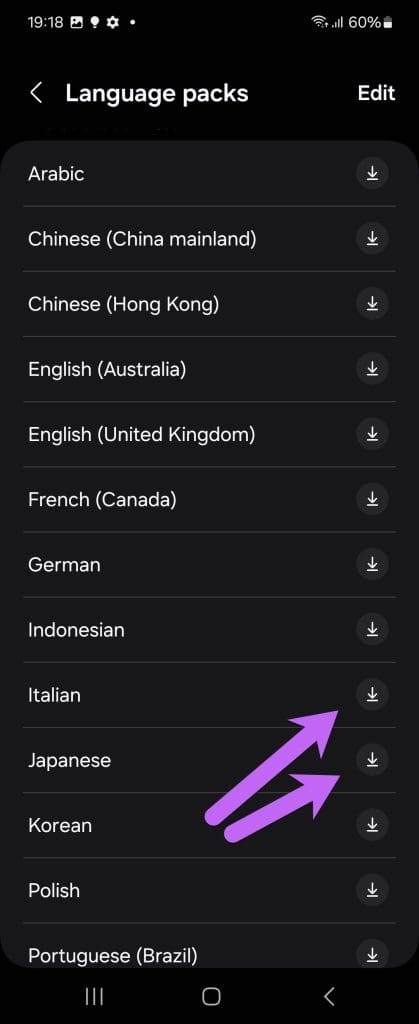
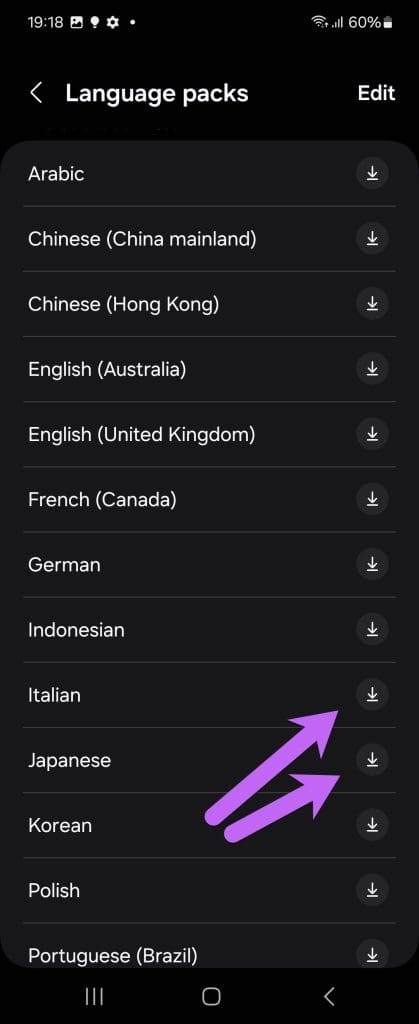
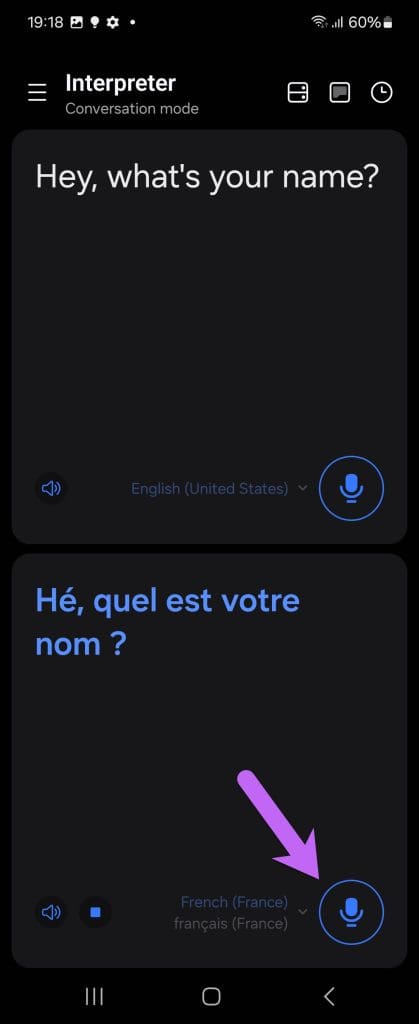
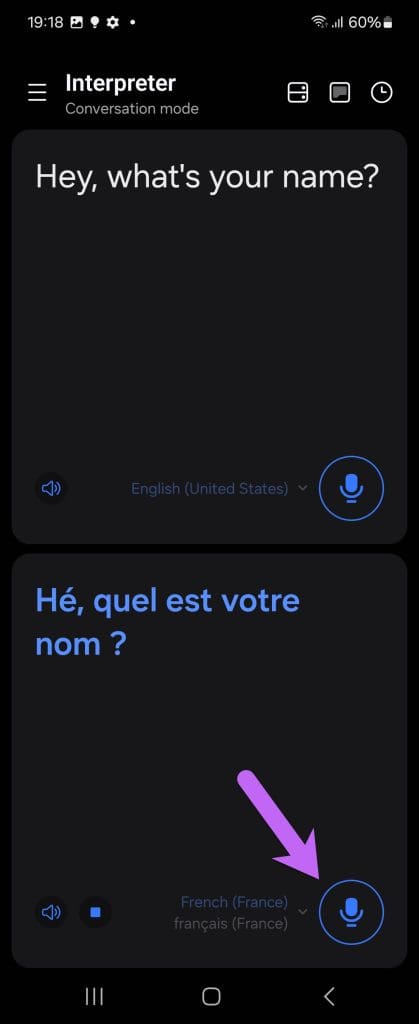
2. 아티스트가 되어보세요 (농담이 아닙니다!)
Galaxy AI는 Sketch to Image 도구와 같은 다른 멋진 기능을 제공합니다. 이름에서 알 수 있듯이 기존 이미지 위에 스케치를 그려서 Galaxy AI가 마법을 부리게 할 수 있습니다. 생일 사진에 티아라나 풍선이 없나요? 걱정하지 마세요. AI 부분이 그 격차를 메우는 데 도움이 될 수 있습니다.
Sketch를 AI로 활성화하려면 사진을 열다 그리고 탭하세요 AI 아이콘 (왼쪽에서 세 번째 아이콘). 그리다 이미지를 탭하세요 생성하다몇 초만 기다리면 마법이 펼쳐집니다.
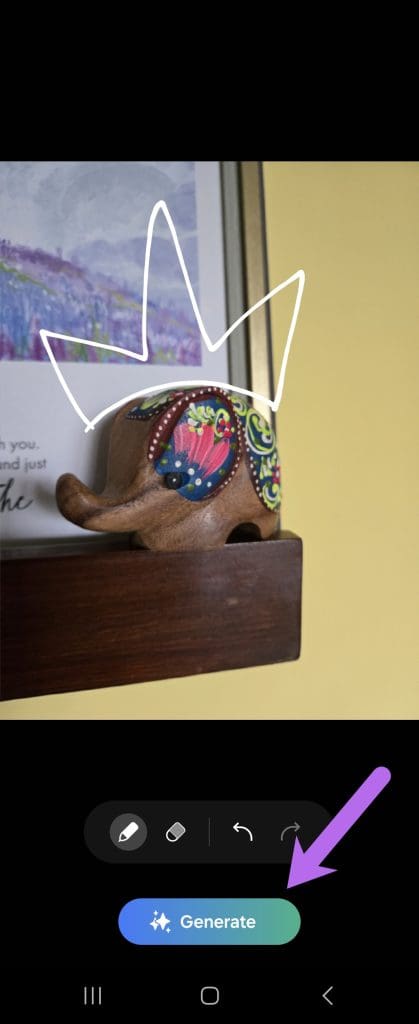
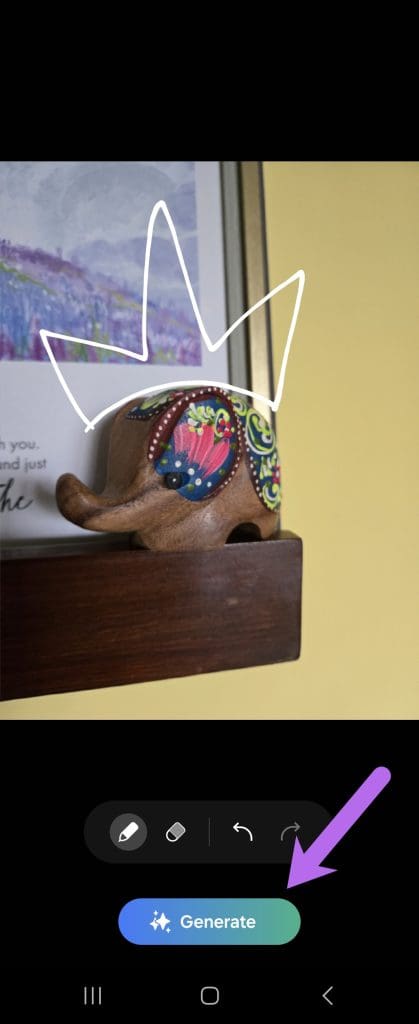
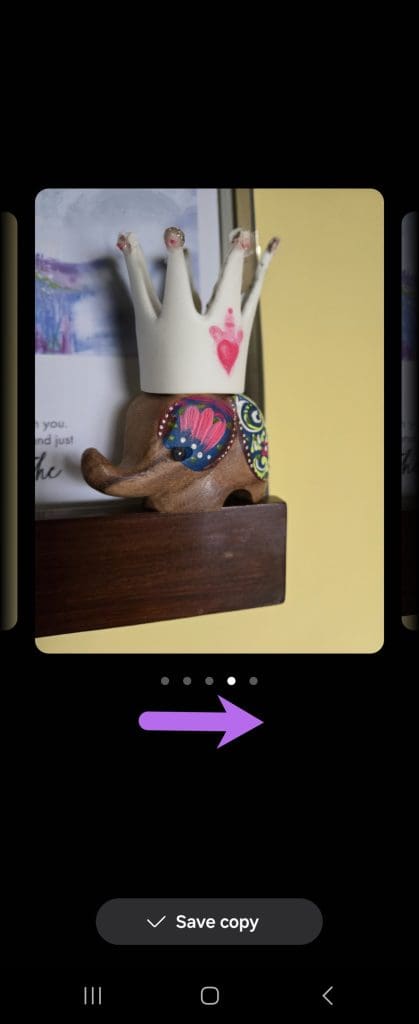
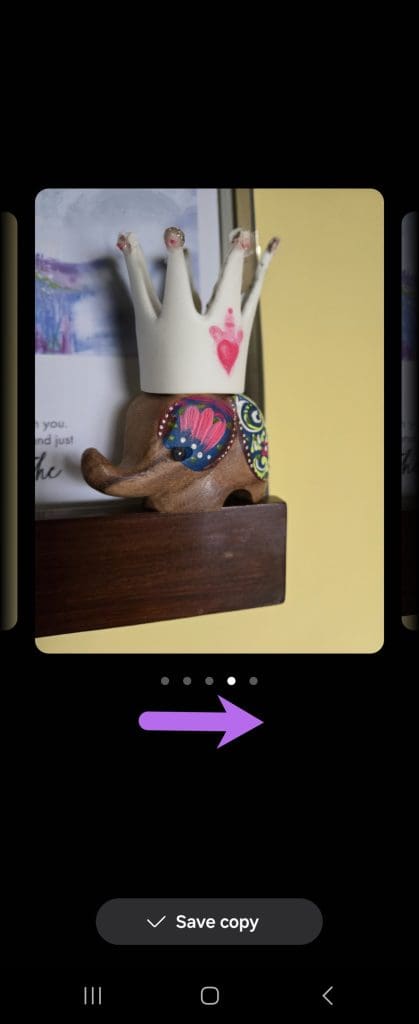
흥미롭게도 Sketch to AI를 실험하고 낙서에 색상을 추가할 수도 있습니다. 시작하려면 Samsung Notes에서 낙서한 다음 AI 설정을 통해 작업할 수 있습니다.
3. 커버 화면 위젯 사용자 정의
물론, 커버 스크린은 삼성 Z Flip6의 주요 하이라이트 중 하나입니다. 따라서 최대한 활용하는 것이 합리적입니다. 자주 사용하는 위젯을 주문하고 추가하는 것으로 시작할 수 있습니다. 예를 들어, 화면에 연락처 위젯을 추가할 수 있습니다. 이렇게 하면 이어폰을 낀 상태에서 커버 스크린에서 바로 좋아하는 사람에게 전화를 걸 수 있습니다.
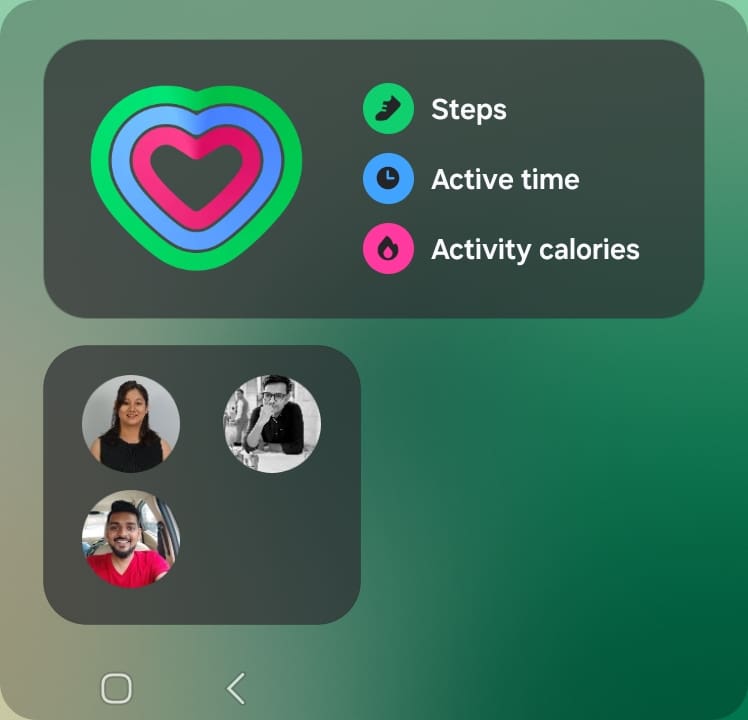
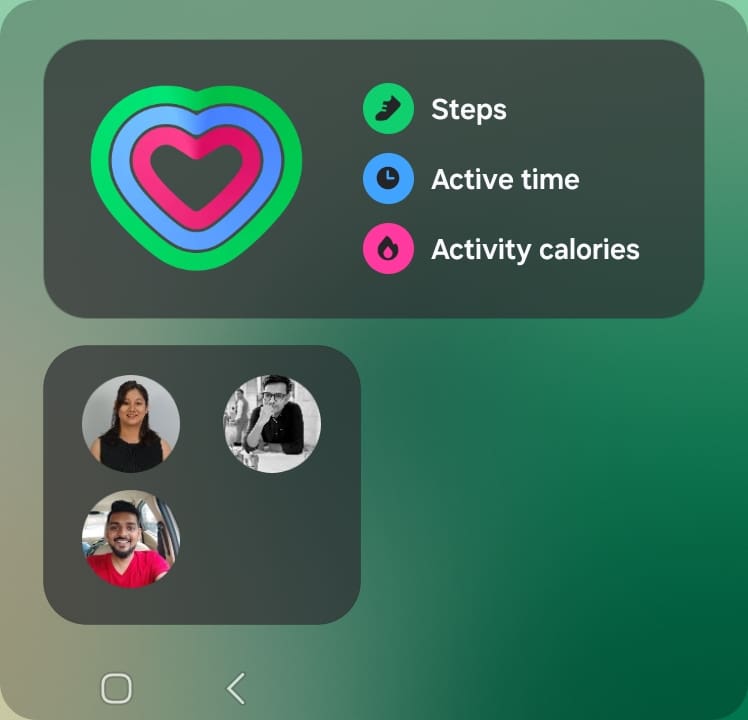
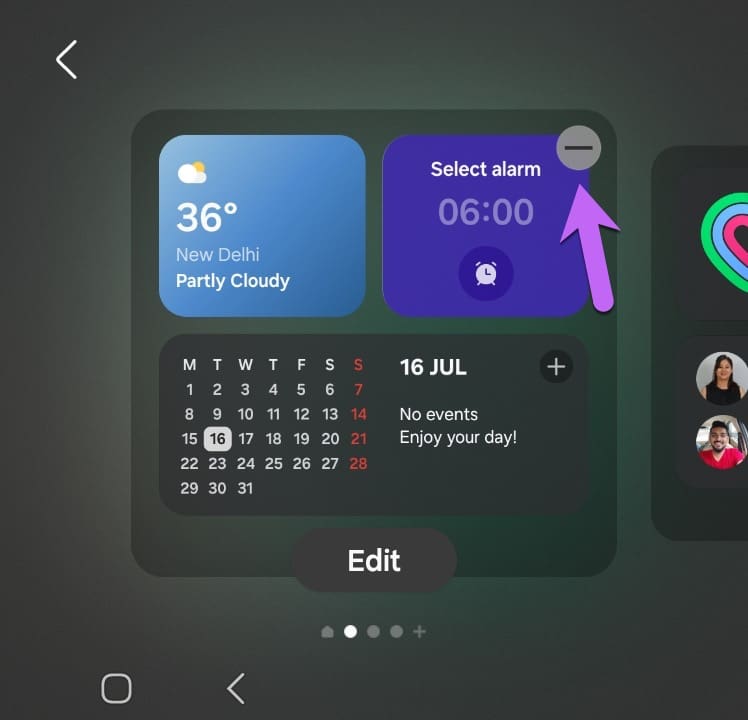
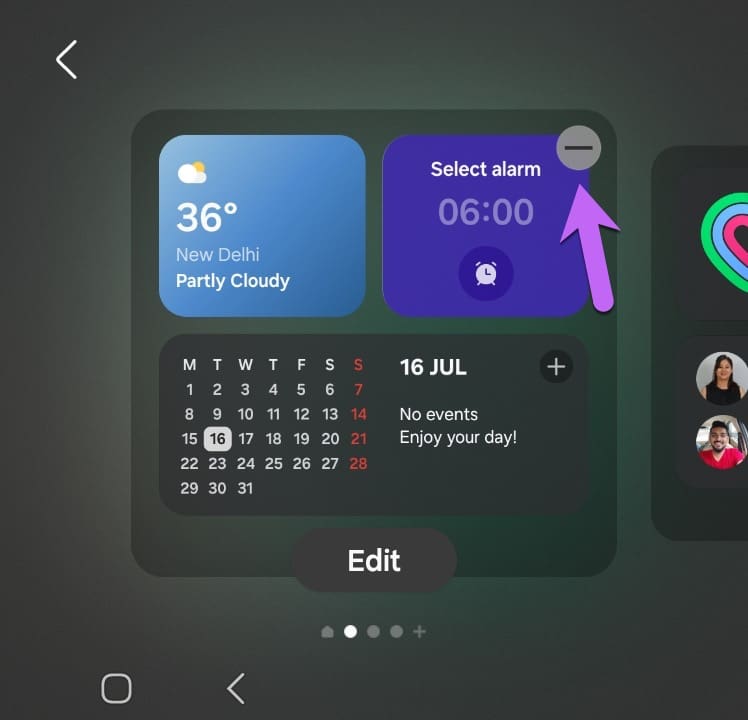
커버 화면을 사용자 지정하려면 다음으로 이동하세요. 설정 > 커버 화면 > 위젯원하는 앱을 선택하세요.
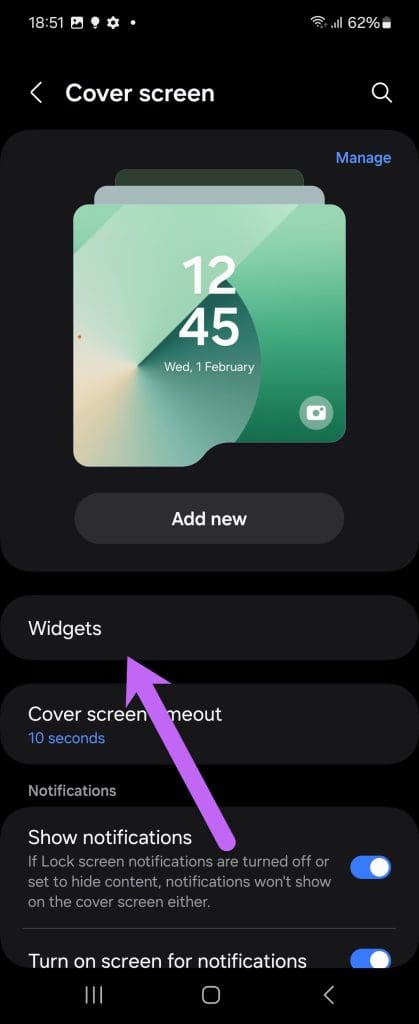
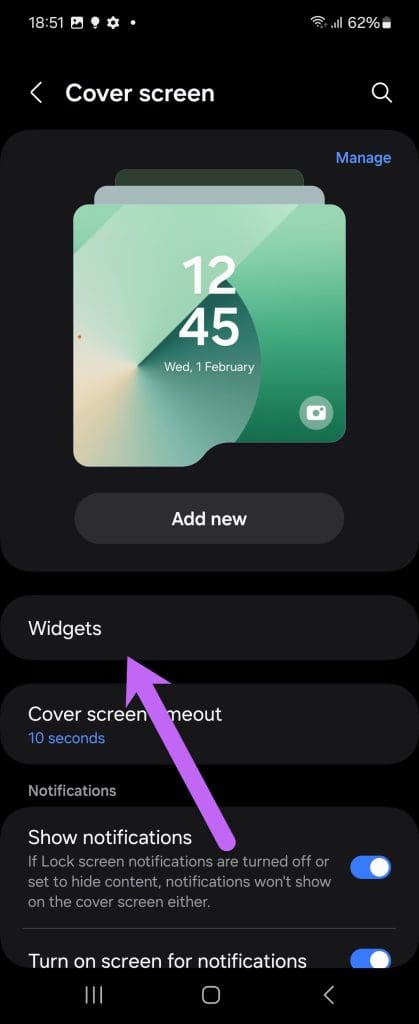
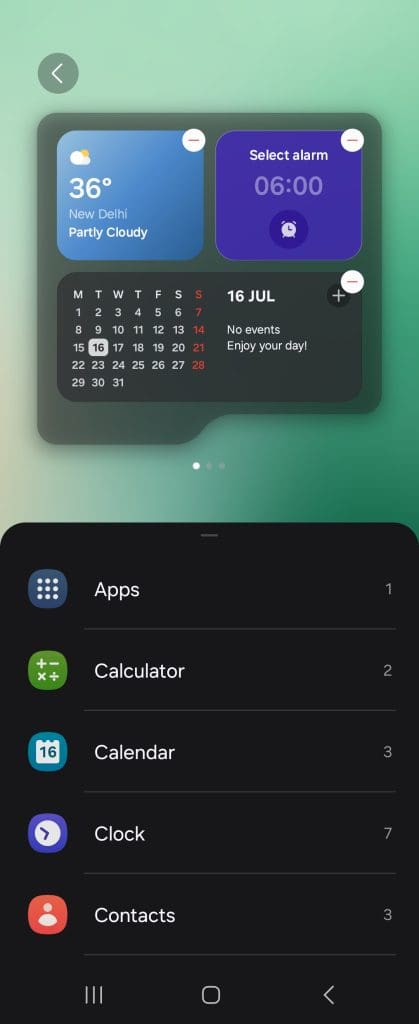
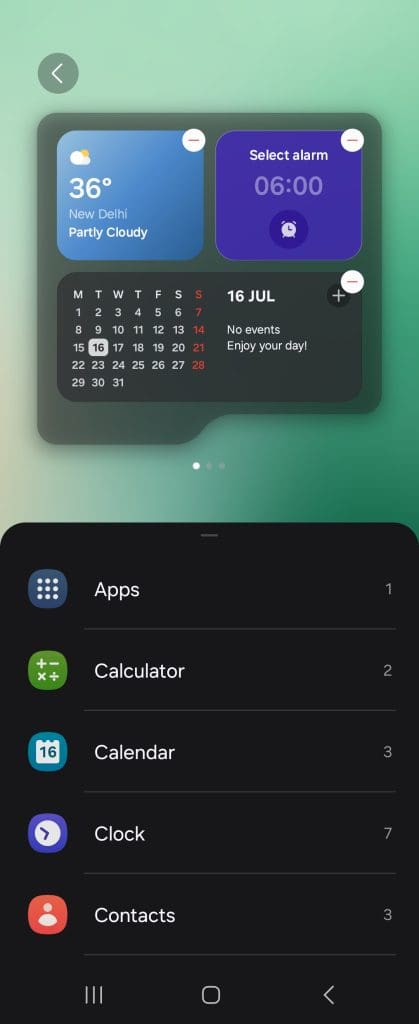
완료되면 위젯을 선택하여 레이아웃에 맞게 추가할 수 있습니다.
4. 커버 화면 미리보기
네, Z Flip6에는 셀카 카메라가 있습니다. 하지만 메인 카메라로 셀카를 찍을 수 있는데 왜 보조 카메라를 사용해야 할까요? 여러분의 생각이 저희와 일치한다면, 가장 좋은 방법은 커버 스크린 미리보기 옵션을 사용하는 것입니다.


셀카에 기본 카메라를 사용할 수 있을 뿐만 아니라 더 나은 샷을 프레이밍할 수도 있습니다. 그리고 광각 카메라가 있으므로 항상 사진에 더 많은 것을 포함할 수 있습니다.
이를 가능하게 하려면, 카메라를 열어 앱을 탭하세요 작은 사각형 아이콘 오른쪽 상단 모서리에 있습니다. 카메라 미리보기가 전면에 나타납니다. 이제 클릭만 하면 됩니다.
5. 커버 화면에 앱 추가
네, Galaxy Z Flip6의 커버 화면은 이전보다 더 커졌기 때문에 필요할 때 기본 화면으로 사용할 수도 있습니다. 기본적으로 이 휴대폰은 몇 가지 위젯으로 플레이할 수 있으며, 위젯은 빠르게 변경할 수 있습니다.
그렇게 하려면 다음으로 이동하세요. 설정 > 고급 기능 > 실험실 > 커버 화면에서 허용되는 앱. 다음, 비녀장 커버 화면에 표시할 앱에 대한 스위치입니다.
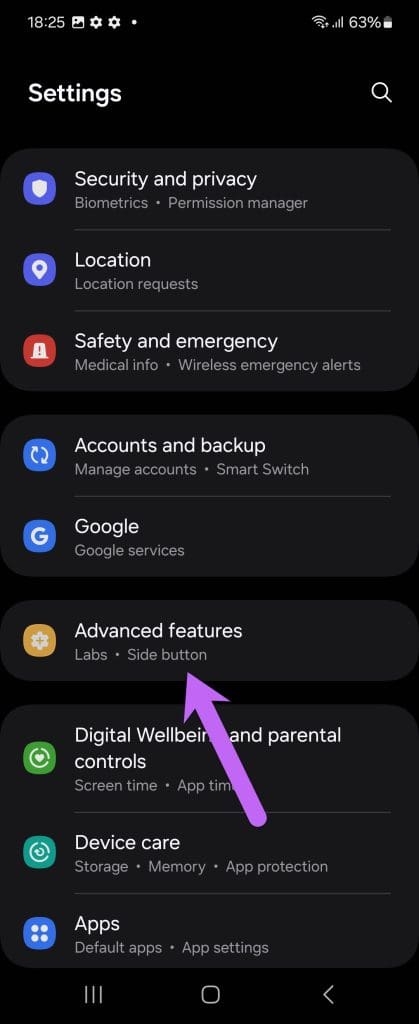
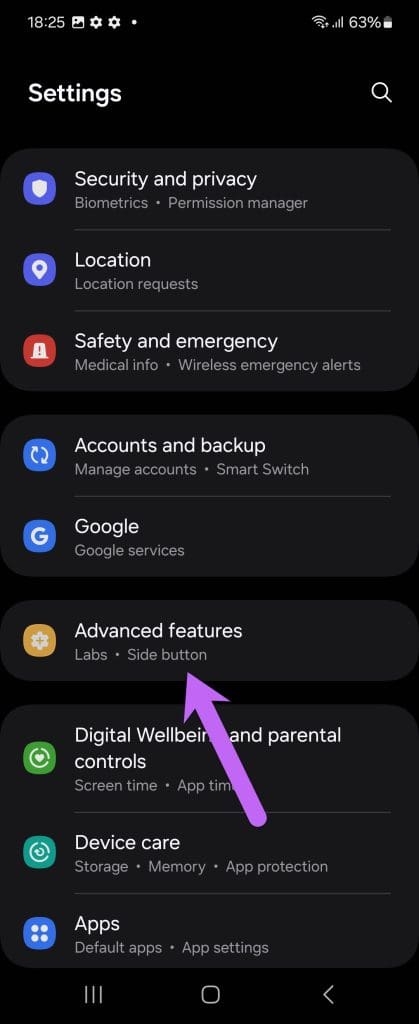
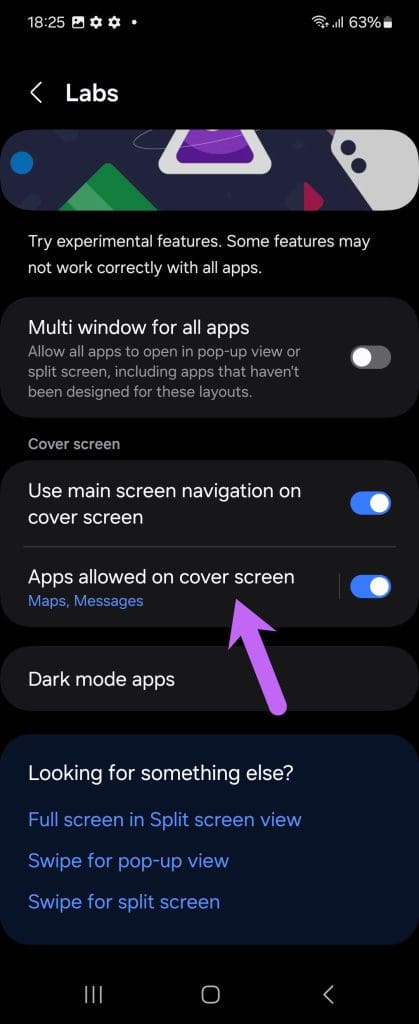
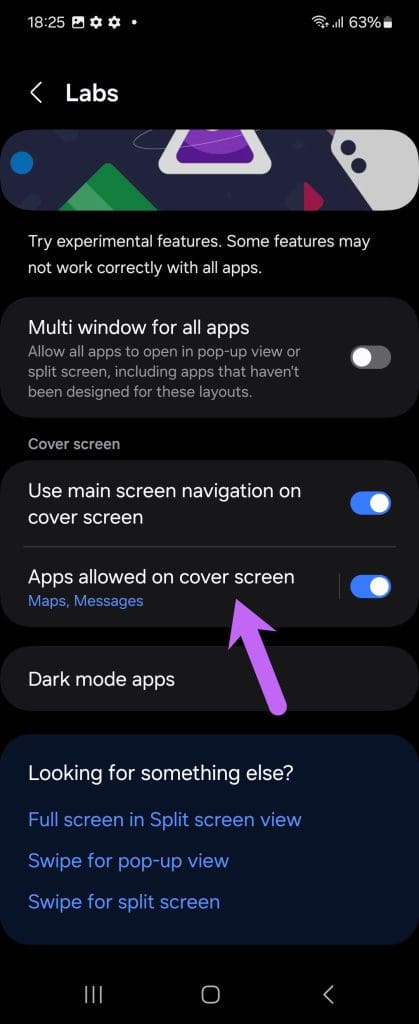
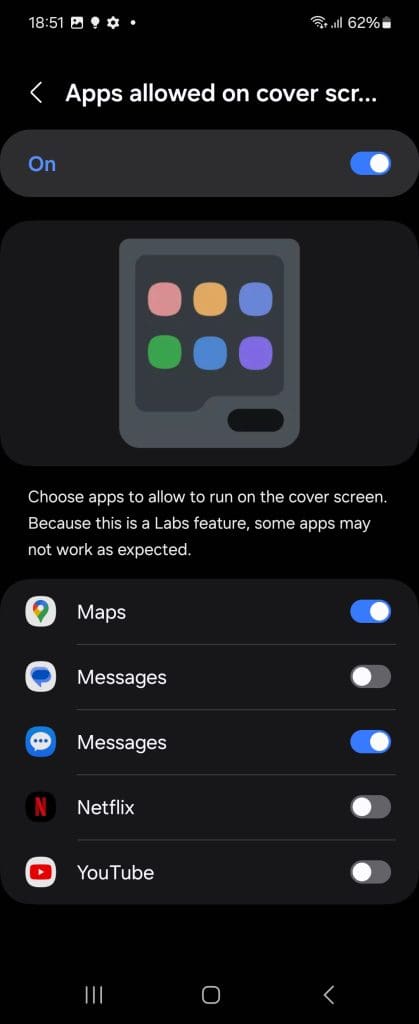
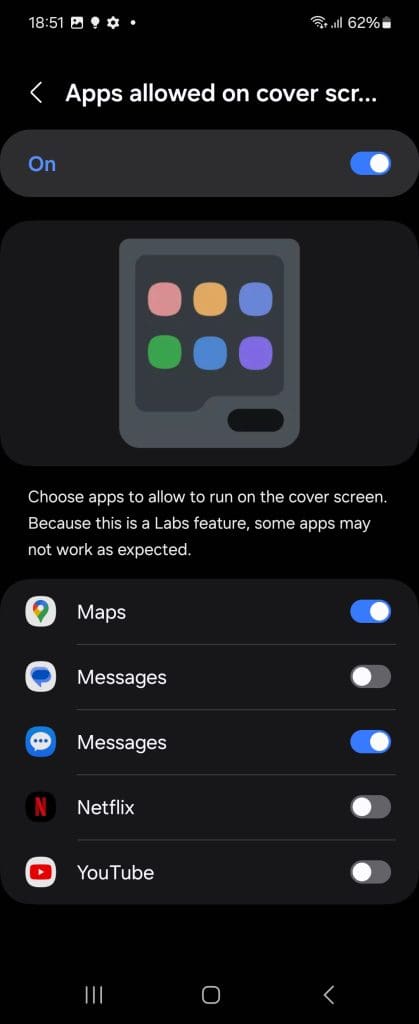
모든 앱을 추가할 수는 없습니다. 휴대전화에는 Google 지도, 메시지, Netflix와 같은 앱이 미리 선택된 목록이 있습니다.
6. 타사 콜라주 앱 제거
Instagram에 깔끔한 콜라주를 업로드하고 싶지만 광고가 가득한 콜라주 앱을 설치하고 싶지 않으신가요? 걱정하지 마세요. 새로운 Z Flip6가 답을 알려드릴 겁니다. 기본 설정을 사용하면 멋진 새로운 GIF, 콜라주 또는 짧은 영화를 만들 수 있습니다. 농담이 아닙니다.
당신이 해야 할 일은 휴대폰으로 향하는 것뿐입니다. 갤러리, 몇 장의 사진을 선택해라그리고 만들기를 탭하세요. 콜라주를 선택하고 원하는 프레임을 선택하세요. 그게 전부입니다!
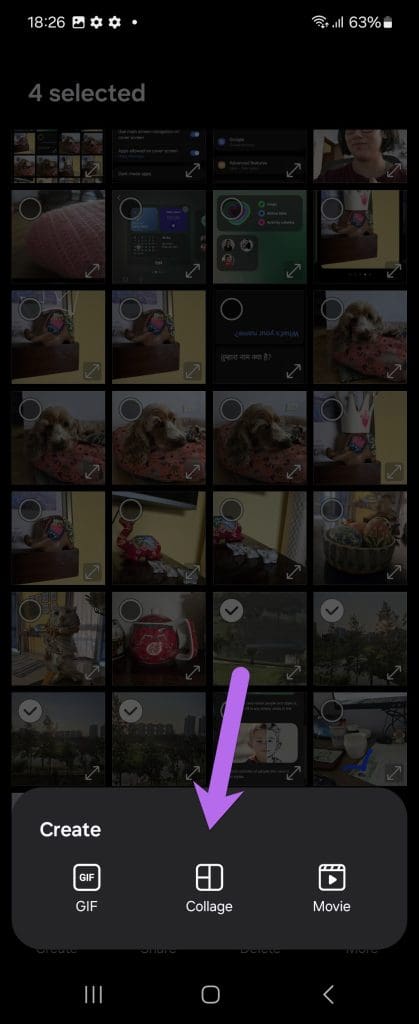
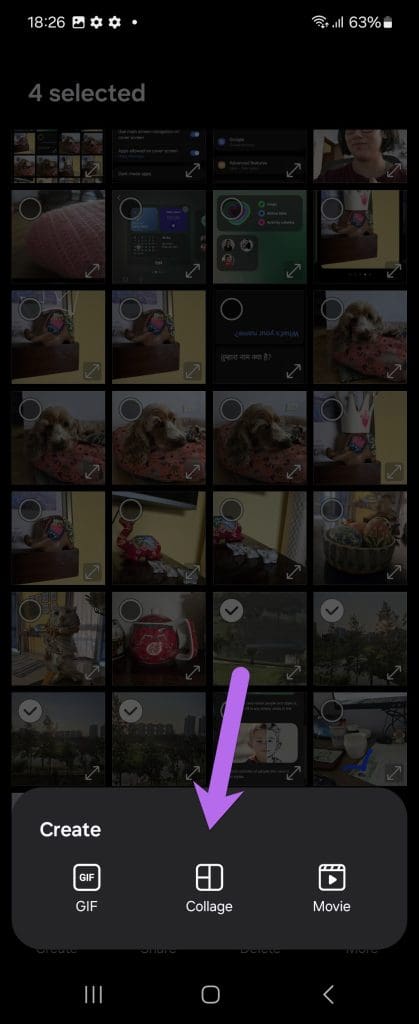
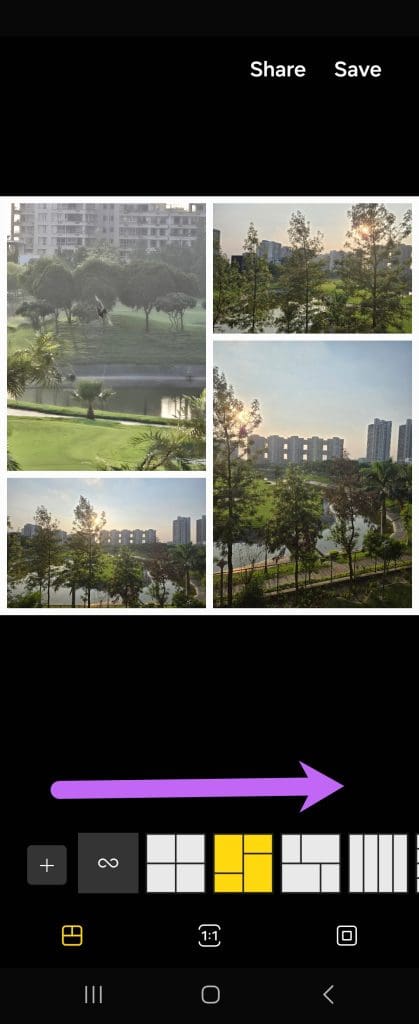
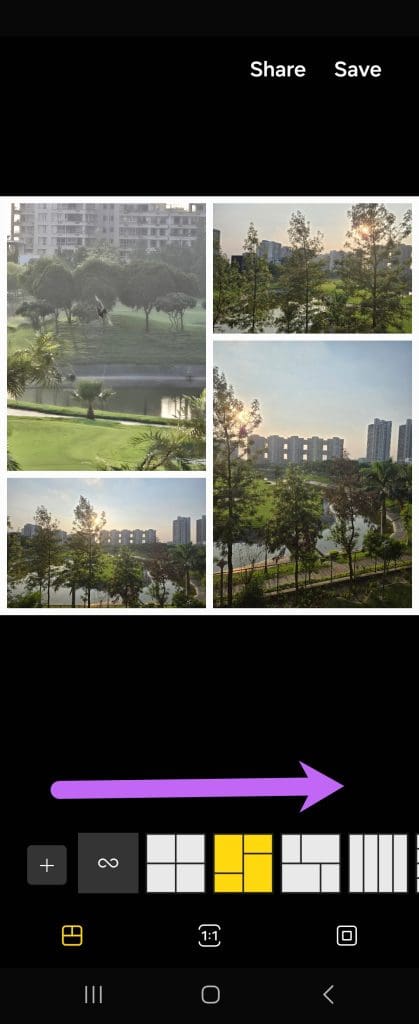
7. 지능형 최적화 토글
기본적으로 Galaxy Z Flip6는 사진에 대해 Intelligent Optimization을 활성화했습니다. 활성화하면 시스템이 사진을 최적화하는 데 바빠서 빠르고 연속적인 사진을 클릭하는 것이 항상 가능하지 않을 수 있습니다. 최적화 수준이 높을수록 시간이 더 걸릴 수 있습니다.
따라서 외출 중이고 사진에 대한 최소 최적화 없이도 작업을 수행할 수 있다면 다음으로 이동하세요. 카메라 > 설정 > 지능형 최적화그리고 선택하세요 최저한의.
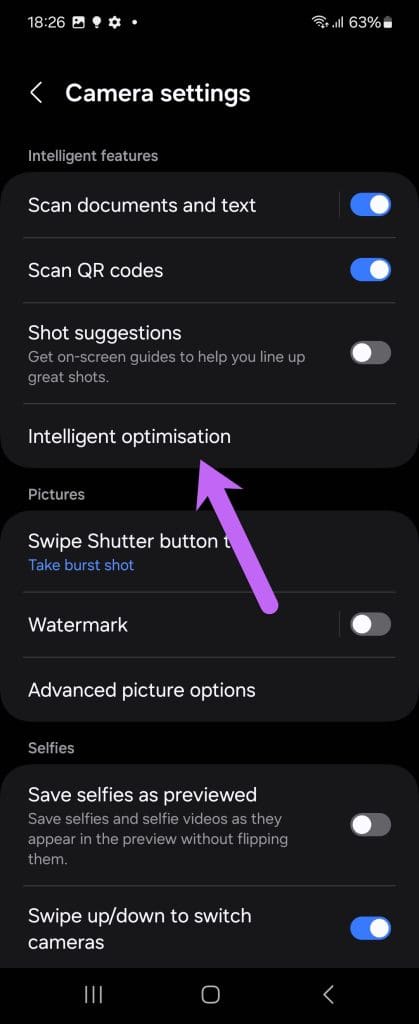
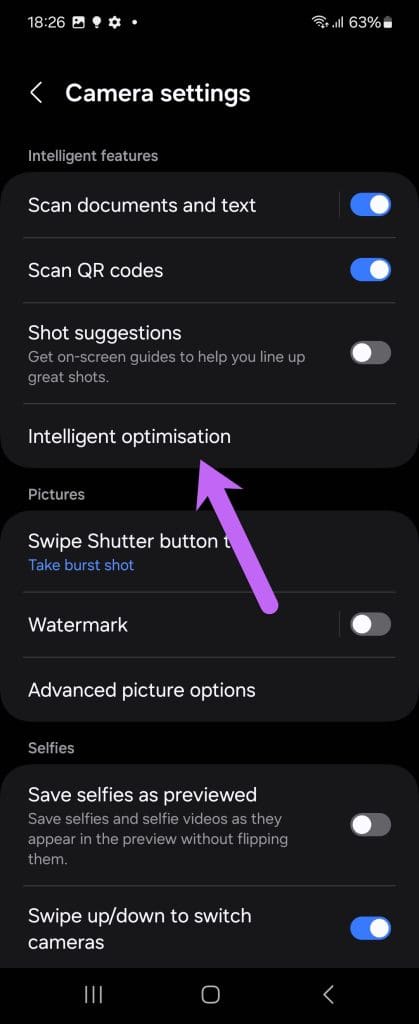
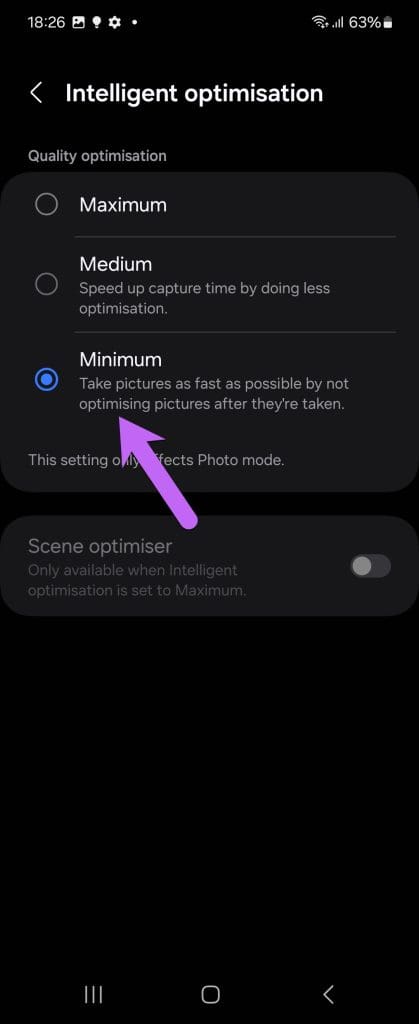
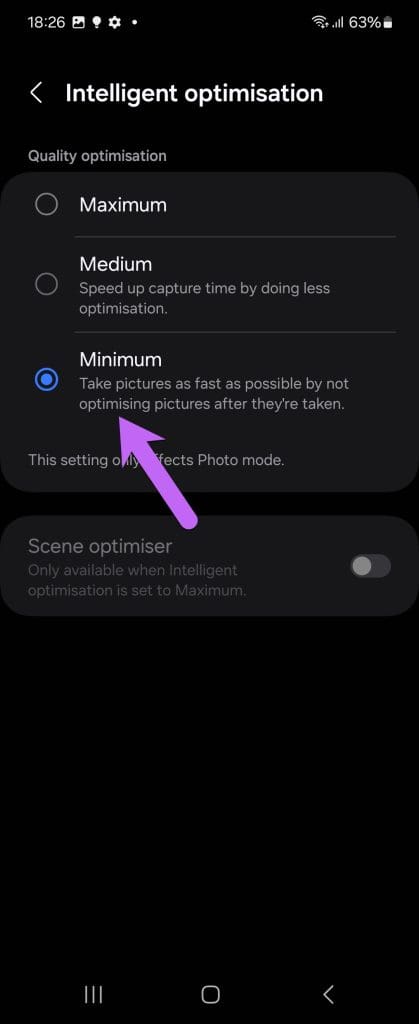
8. 빠른 비디오 녹화
마지막으로, 빠른 비디오를 녹화할 수 있습니다. 이것은 서두르고 카메라 옵션을 스와이프하고 싶지 않을 때 유용합니다.
간단히 길게 누르기 그만큼 셔터 버튼을 누르면 카메라가 즉시 비디오 모드로 전환됩니다. 엄지를 들지 않도록 주의하세요. 그렇지 않으면 녹화가 중단됩니다.
도움이 되었나요?



